Í þessari grein kennum við þér hvernig á að uppfæra á öruggan hátt fastbúnað TP-Link beinisins til að bæta öryggi og bæta nýjum eiginleikum við tækið þitt.
Hvernig á að finna fastbúnaðarútgáfu af TP-Link beininum þínum?
Uppfærsla á fastbúnaði TP-Link beinisins er mikilvægt verkefni til að laga villur og bæta öryggi. En áður en þú byrjar er nauðsynlegt að vita hvaða vélbúnaðarútgáfu þú hefur sett upp. Til að finna það þarftu einfaldlega að snúa tækinu við og leita að stöfunum „Skoða XY“. XY stafirnir verða í tölulegu formi og X stafurinn mun segja þér vélbúnaðarútgáfuna. Ef þú þarft að uppfæra fastbúnaðinn skaltu ganga úr skugga um að þú halar niður réttri útgáfu fyrir vélbúnaðargerðina þína. Hér eru skrefin til að finna fastbúnaðarútgáfu TP-Link beinisins þíns:
- Snúðu beininum og leitaðu að stöfunum „Skoða XY“.
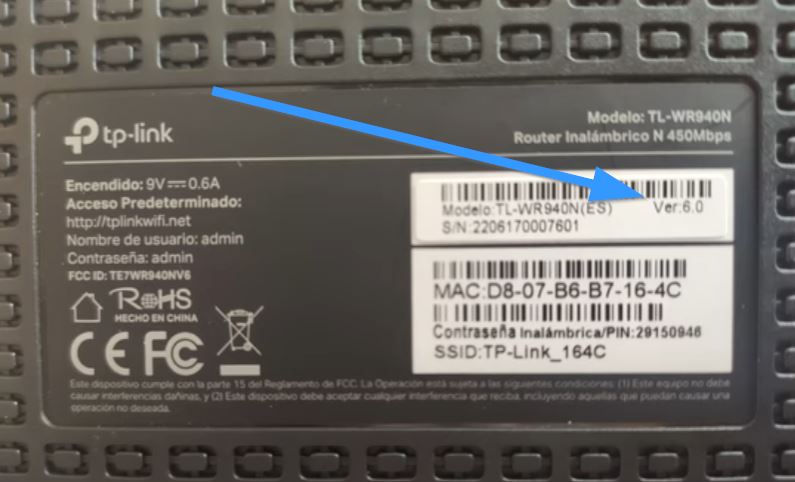
- XY stafirnir verða í tölulegu formi og X stafurinn mun segja þér vélbúnaðarútgáfuna. Til dæmis, ef þú finnur Ver 1.1 skrifað er vélbúnaðarútgáfan 1.
- Ef þú þarft að uppfæra fastbúnaðinn skaltu ganga úr skugga um að þú halar niður réttri útgáfu fyrir vélbúnaðargerðina þína.
Hvernig á að hlaða niður nýjustu vélbúnaðinum fyrir Tplink beininn þinn?
Til að hlaða niður nýjustu fastbúnaðinum fyrir TP-Link beininn þinn er mikilvægt að fylgja skrefunum sem nefnd eru hér að ofan. Það fyrsta er að vita hvaða útgáfu af TP hlekk mótaldi við höfum.
Fylgdu síðan þessum skrefum til að fá og uppfæra tækið þitt á skilvirkan hátt:
- Fáðu aðgang að opinberu vefsíðunni: Farðu á TP-Link síðuna (www.tp-link.com) og farðu í hlutann „Stuðningur“ eða „Stuðningur“.
- Leitaðu að gerð beinisins þíns: Sláðu inn gerð beinsins þíns í leitarvélina í stuðningshlutanum og veldu samsvarandi tæki í niðurstöðunum.
- Hlaða niður fastbúnaði: Finndu hlutann „Firmware“ eða „Downloads“ á stuðningssíðu líkansins og halaðu niður nýjustu vélbúnaðarútgáfunni sem til er.
- Taktu niður skrána: Taktu niður skrána sem hlaðið var niður þar sem hún kemur venjulega á .zip sniði.
- Fáðu aðgang að vefviðmóti beinsins: Tengdu tækið við beininn og opnaðu vefvafra. Sláðu inn IP tölu leiðarinnar (venjulega 192.168.0.1 o 192.168.1.1) og gefðu upp notandanafn og lykilorð.
- Fastbúnaðaruppfærsla: Farðu í hlutann „Firmware Upgrade“ í vefviðmóti beinisins. Veldu niðurhalaða fastbúnaðarskrána og fylgdu leiðbeiningunum á skjánum til að ljúka uppfærsluferlinu.
Að hlaða niður og uppfæra fastbúnað TP-Link beinarinnar er einfalt ferli sem felur í sér að bera kennsl á gerð, leita að og hlaða niður fastbúnaðinum af opinberu vefsíðunni og að lokum framkvæma uppfærsluna í gegnum vefviðmót tækisins. Með því að halda beininum uppfærðum tryggir það hámarksvirkni og bætir öryggi netkerfisins.